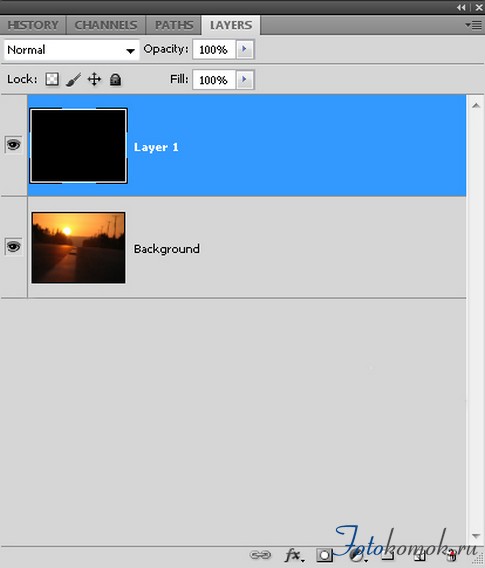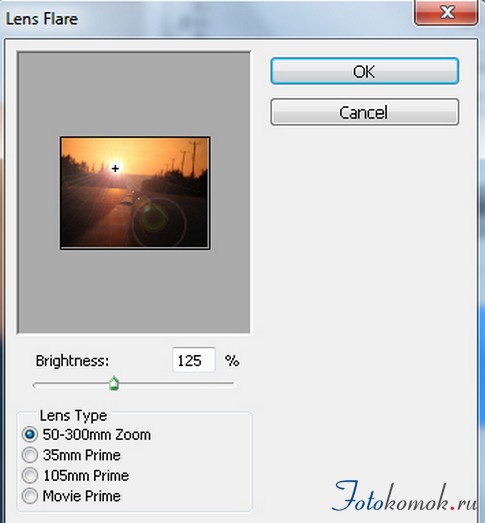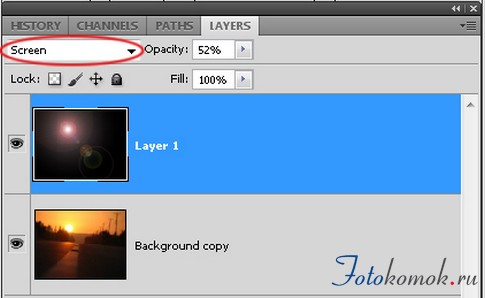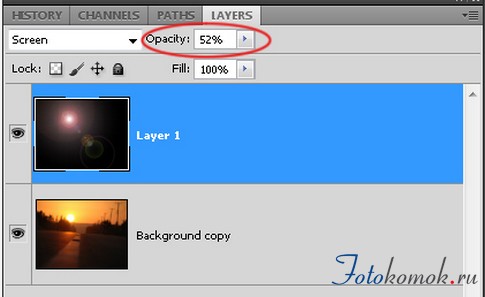В этом уроке мы рассмотрим, как с помощью Photoshop, искусственно добавить в кадр блик на линзе от солнца. Чем сделаем наш снимок полнее и интереснее. Шаг 1. Открываем исходное фото CTRL+O.
Создадим новый слой Shift+Ctrl+N и зальём его чёрным цветом с помощью инструмента Paint Bucket Tool.
Шаг 2. Применяем на чёрном слое фильтр «Блик». Для этого идём в Filter/Render/ Lens Flare. В открывшемся диалоговом окне можно задать различные виды и степени яркости бликов. В окне предварительного просмотра установите источник света, где на вашем фото находится солнце, подбирайте тип объектива и яркость вашего будущего блика, как вам больше нравится. Я задала тип объектива 50-300mm Zoom и яркость (brightness) 125%.
Шаг 3. Поменяем режим наложения на слое с бликом с Normal на Screen.
Чтобы наш с вами эффект смотрелся естественно, немного убавим прозрачность слоя, чтобы блики не были слишком яркими. Я поставлю 52% прозрачности.
Вот теперь наша фотография стала более наполненной.
С уважением, MsGadfly.